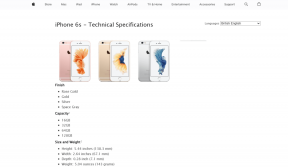როგორ ამოიღოთ ანგარიში Google Photos-დან
Miscellanea / / November 29, 2021
მიუხედავად იმისა, რომ ტექნოლოგია აადვილებს ჩვენს ცხოვრებას, ის ნერვებს გვიშლის. ეს მართალია, როდესაც საქმე ეხება ჩვენს პირად ნივთებს, როგორიცაა ფოტოები. ერთი ასეთი ჯერ კიდევ საინტერესოა დამაბნეველი აპი არის Google Photos. აქ ჩვენ გეტყვით, თუ როგორ უნდა გათიშოთ თქვენი ანგარიში Google Photos-დან iPhone-სა და Android-ზე.

ბევრი მომხმარებელი, როდესაც ისინი პირველად გამოიყენებენ Google Photos აპს, გაკვირვებული არიან აპში მათი გალერეის ან Camera Roll სურათების დანახვით. იმის გამო, რომ Google Photos ცნობილია, რომ ინახავს სურათებს ღრუბელში, აშკარაა, რომ ადამიანებს შეიძლება ეშინოდეთ, რომ მათი ფოტოები ახლა შენახულია ონლაინში. კიდევ უფრო უარესი, თუ თქვენ ადრე დაამატეთ რამდენიმე სურათი Google Photos-ში ვებიდან ან თავად აპიდან, ისინი ავტომატურად გამოჩნდება თქვენს ტელეფონში.
ამავე მიზეზით, ადამიანებს შეიძლება სურდეთ გააუქმონ თავისი Google ანგარიში მისგან. ანგარიშის წასაშლელად, თქვენ უნდა გესმოდეთ, როგორ მუშაობს Google Photos. მოდით დავიწყოთ ამით, რასაც მოჰყვება როგორ ამოიღოთ ანგარიში Google Photos-დან.
როგორ მუშაობს Google Photos
Google Photos ასრულებს სამ ძირითად ფუნქციას. პირველ რიგში, ის მოქმედებს როგორც გალერეის აპლიკაცია თქვენს ტელეფონებზე, ტაბლეტებსა და iPad-ზე. ასე რომ, თქვენს მოწყობილობაზე ხელმისაწვდომი ნებისმიერი ფოტო გამოჩნდება Google Photos აპში. გალერეის ნებისმიერი სხვა აპლიკაციის მსგავსად, თქვენ შეგიძლიათ მართოთ და დაარედაქტიროთ თქვენი ოფლაინ ფოტოები აპში.
თუმცა, ის განსხვავდება ჩვეულებრივი გალერეის აპებისგან გზაში. დამწყებთათვის, Google Photos საშუალებას გაძლევთ შეინახოთ თქვენი ფოტოები ღრუბელში. ეს ფუნქცია მუშაობს, თუ ჩართავთ სარეზერვო ფუნქციას Google Photos-ის პარამეტრებში. მონაცემების სარეზერვო ასლისთვის საჭიროა Google ანგარიში. ასე რომ, თუ ის არ არის ჩართული, Google Photos მოქმედებს მხოლოდ როგორც გალერეის აპი. ჩართვის შემდეგ, თქვენს ტელეფონში არსებული ყველა ფოტო სინქრონიზდება თქვენს Google ანგარიშთან.

და ბოლოს, ის მუდმივად ახდენს თქვენი ფოტოების სინქრონიზაციას სხვადასხვა დაკავშირებულ მოწყობილობებს შორის. რაც იმას ნიშნავს, რომ ნებისმიერი სურათი ან ვიდეო, რომელიც ხელმისაწვდომია Google Photos ღრუბელში, ავტომატურად სინქრონიზდება თქვენს ტელეფონთან, როგორც Android-ზე, ასევე iOS-ზე.
ასევე სახელმძღვანელო ტექ
როგორ მუშაობს ანგარიშები Google Photos-ში
დამწყებთათვის, Google Photos მუშაობს მხოლოდ Google ანგარიშებთან. თუმცა, შეგიძლიათ გამოიყენოთ იგი ანგარიშის გარეშეც - ამის შესახებ ქვემოთ.
როდესაც აპს პირველად გაუშვით ტელეფონზე, შეამჩნევთ, რომ თქვენი Google ანგარიში ავტომატურად გამოჩნდება Google Photos-ში. ეს მოხდება, თუ იყენებთ Google ანგარიშს თქვენს მოწყობილობაზე. ახლა, თუ თქვენ გაქვთ მრავალი Google ანგარიში, ყველა მათგანი ჩამოთვლილი იქნება Photos აპში. და თქვენ არ ხართ შესული არცერთ Google ანგარიშში, თქვენ მოგეთხოვებათ შესვლა. შეგიძლიათ ამის გაკეთება ან გამოტოვოთ.

ახლა თქვენ უნდა გაინტერესებთ, იტვირთება თუ არა თქვენი სურათები Google Photos-ის ყველა თქვენს ანგარიშზე. პასუხი არის არა. სურათები, რომლებსაც ხედავთ Google Photos-ში, მხოლოდ თქვენს ტელეფონზეა ხელმისაწვდომი. აპლიკაცია გკითხავთ, გსურთ თუ არა სარეზერვო ფუნქციის ჩართვა.

თუ გსურთ მისი ჩართვა, თქვენ უნდა აირჩიოთ Google ანგარიში. ჩართვის შემდეგ, სურათები აიტვირთება მხოლოდ ამ ანგარიშზე. თუმცა, როგორც უკვე აღვნიშნეთ, თქვენს Google Photos ანგარიშში უკვე ხელმისაწვდომი ნებისმიერი ფოტო გამოჩნდება Google Photos აპში. ასეთი სურათების სანახავად ანგარიშის შეცვლა დაგჭირდებათ.
როგორ გავაუქმოთ Google Photos-ის კავშირი
ახლა მივედით მთავარ კითხვამდე - როგორ ამოიღოთ ანგარიში Google Photos-დან.
ამ კითხვაზე პასუხი რთულია. თქვენ ჯერ უნდა ჰკითხოთ საკუთარ თავს მიზეზი, რის გამოც გსურთ ამის გაკეთება. მოდით შევამოწმოთ სხვადასხვა შემთხვევები მათ ნაბიჯებთან ერთად, რომლებიც შეიძლება ემთხვეოდეს თქვენს მიზეზს.
შემთხვევა 1: შეწყვიტე ფოტოების ატვირთვა Google-ში
თუ გაწუხებთ, რომ თქვენი ფოტოები ღრუბელში აიტვირთება, მაშინ, როგორც ზემოთ ავღნიშნეთ, ეს მოხდება მხოლოდ იმ შემთხვევაში, თუ ჩართული გაქვთ სარეზერვო პარამეტრი. და თუ ეს გააკეთეთ, შეგიძლიათ გამორთოთ პარამეტრი აპიდან გამოსვლის გარეშე. შემდეგ, ახალი ფოტოები არ შეინახება ღრუბელში. და არსებული ფოტოები ხელუხლებელი დარჩება.
აქ არის ნაბიჯები:
Ნაბიჯი 1: გახსენით Google Photos აპი და შეეხეთ სამი ზოლის ხატულას ზედა. აირჩიეთ პარამეტრები.


ნაბიჯი 2: შეეხეთ სარეზერვო ასლის შექმნას და სინქრონიზაციას და გამორთეთ გადამრთველი სარეზერვო ასლის შექმნა და სინქრონიზაცია.

შემთხვევა 2: გამოდით Google Photos-დან
თუ არ გსიამოვნებთ Google Photos-ის ონლაინ ფაქტორი, შეგიძლიათ გამოხვიდეთ მისგან. თუმცა, თუ თქვენს ტელეფონში გაქვთ რამდენიმე Google ანგარიში, თქვენ არ შეგიძლიათ გახვიდეთ მხოლოდ ერთი ანგარიშიდან Photos-ზე, ხოლო დანარჩენს სისტემაში შეინახოთ. თქვენ გამოხვალთ ყველა ანგარიშიდან. და როდესაც ამას გააკეთებთ, სურათების ატვირთვა შეწყვეტს Google-ში, თუ ფუნქცია ჩართულია და სინქრონიზებული ფოტოები წაიშლება თქვენი ტელეფონიდან, მაგრამ არა Google Photos-დან.
აი, როგორ გამოხვიდეთ Google Photos-დან Android-ზე.
Შენიშვნა: ეს ფუნქცია მიუწვდომელია iPhone-სა და iPad-ზე.
Ნაბიჯი 1: Google Photos აპში შეეხეთ სამი ზოლის ხატულას ზედა მარცხენა კუთხეში.

ნაბიჯი 2: შეეხეთ პატარა ისარს თქვენი სახელის გვერდით. შემდეგ, შეეხეთ გამოყენებას ანგარიშის გარეშე.


Google Photos აპი ახლა იმუშავებს, როგორც სათანადო ოფლაინ გალერეის აპი. თქვენ ასევე უნდა სცადეთ Google Photos აპის მსუბუქი და ხაზგარეშე ვერსია ცნობილია როგორც Gallery Go.
ასევე სახელმძღვანელო ტექ
შემთხვევა 3: მთლიანად წაშალეთ Google ანგარიში
Შენიშვნა: გამოიყენეთ ეს მეთოდი Google Photos-იდან iPhone-სა და Android-ზე გასასვლელად.
მეორე შემთხვევაში, თქვენ კვლავ იხილავთ Google Photos აპში ჩამოთვლილ Google ანგარიშებს. მისი გამოყენების დასაწყებად შეგიძლიათ შეეხოთ ნებისმიერ ანგარიშს.

თუმცა, თუ გსურთ Google-ის ანგარიშის წაშლა Google Photos აპიდან, მოგიწევთ მისი წაშლა თავად ტელეფონიდან. ამით თქვენ გამოხვალთ Google-ის სხვა აპებიდანაც, როგორიცაა Gmail, YouTube, Drive, Calendar. თქვენ ასევე დაკარგავთ ყველა თქვენს სინქრონიზებულ მონაცემს ტელეფონზე, როგორიცაა კონტაქტები, ფაილები სხვა აპებში, როგორიცაა Google Drive.
Შენიშვნა: მონაცემები წაიშლება მხოლოდ თქვენი ტელეფონიდან. ის არ წაიშლება Google-იდან.
ნაბიჯები იგივეა როგორც Android-ისთვის, ასევე iOS-ისთვის.
Ნაბიჯი 1: გახსენით Google Photos აპი. შეეხეთ სამი ზოლის ხატულას ზედა. შემდეგ, შეეხეთ პატარა ისარს თქვენი ელ.ფოსტის გვერდით.


ნაბიჯი 2: აირჩიეთ ანგარიშების მართვა ამ მოწყობილობაზე.

ნაბიჯი 3: iPhone-ზე შეეხეთ ღილაკს ამოღება ამ მოწყობილობისგან, რომელიც თქვენს Google ანგარიშშია.

Android-ზე შეეხეთ Google ანგარიშს, რასაც მოჰყვება შემდეგ ეკრანზე ანგარიშის ამოშლის ღილაკზე დაჭერა.
Შენიშვნა: Google ანგარიშის წაშლა წაშლის მის ყველა მონაცემს თქვენი ტელეფონიდან, როგორც ზემოთ აღინიშნა.


შემთხვევა 4: გადართვა მრავალ ანგარიშს შორის
Თუ გინდა თქვენი ფოტოების სარეზერვო ასლი სხვა Google ანგარიშზე, თქვენ უნდა გამორთოთ სარეზერვო ასლი პირველ ანგარიშზე და ჩართოთ ის მეორეზე. აი, როგორ უნდა მოიქცეთ.
Ნაბიჯი 1: გადადით Google Photos აპის პარამეტრებზე ზედა სამი ზოლიანი ხატიდან.


ნაბიჯი 2: შეეხეთ სარეზერვო ასლს და სინქრონიზაციას. Google Photos გაჩვენებთ ელფოსტის ID-ს, სადაც ფოტოები აიტვირთება.

ნაბიჯი 3: გამორთეთ გადამრთველი სარეზერვო ასლის შექმნა და სინქრონიზაცია.

ნაბიჯი 4: დაბრუნდით აპის მთავარ ეკრანზე და შეეხეთ სამი ზოლის ხატულას. თუ Google ანგარიში შესულია, შეეხეთ მას, წინააღმდეგ შემთხვევაში, შეეხეთ სხვა ანგარიშის დამატებას.

ნაბიჯი 5: მას შემდეგ რაც შეხვალთ ახალი ანგარიშით, კვლავ შეეხეთ სამი ზოლის ხატულას. შემდეგ აირჩიეთ პარამეტრები.

ნაბიჯი 6: შეეხეთ სარეზერვო ასლს და სინქრონიზაციას. ჩართეთ გადამრთველი სარეზერვო ასლის შექმნისა და სინქრონიზაციის გვერდით. ფოტოები ახლა აიტვირთება ახალ ანგარიშზე.


შემთხვევა 5: გამოსვლა Google Photos-დან სხვა მოწყობილობებიდან
და ბოლოს, თუ თქვენ შეხვედით თქვენს Google ანგარიშში სხვისი ტელეფონით და დაგავიწყდათ გასვლა, თქვენი სინქრონიზებული ფოტოები გამოჩნდება მათ Google Photos აპში, თუ ისინი შეცვლიან ანგარიშებს. თუმცა, არ ინერვიულოთ. შეგიძლიათ დისტანციურად გამოხვიდეთ Google Photos-დან. ამისთვის მოგიწევთ თქვენი Google ანგარიშის გაუქმება მათი მოწყობილობიდან.
ამით თქვენი მეგობრის ტელეფონი დაკარგავს წვდომას თქვენს Google Photos ანგარიშზე. თუმცა, ეს ასევე ნიშნავს, რომ თქვენ გამოხვალთ სხვა აპებიდანაც ამ მოწყობილობაზე, როგორიცაა კონტაქტები, კალენდარი, Drive, YouTube და ა.შ.
ამისათვის მიჰყევით ქვემოთ მოცემულ ნაბიჯებს. ისინი მუშაობენ ყველა მოწყობილობაზე, როგორიცაა Android, iPhone და desktop.
Ნაბიჯი 1: Გააღე Google მოწყობილობის აქტივობის ბმული თქვენს მოწყობილობაზე. თქვენ მოგეთხოვებათ შეხვიდეთ თქვენი Google ანგარიშით. გამოიყენეთ იგივე ანგარიში, რომლითაც გსურთ გასვლა სხვა მოწყობილობიდან.
ნაბიჯი 2: ყველა თქვენი დაკავშირებული მოწყობილობა იქნება ჩამოთვლილი. დააწკაპუნეთ მოწყობილობაზე, რომლის გაუქმებაც გსურთ.

ნაბიჯი 3: დააწკაპუნეთ გამოსვლაზე.

რჩევა: თქვენ ასევე შეგიძლიათ შეცვალოთ თქვენი Google პაროლი, რათა გამოხვიდეთ ყველა მოწყობილობიდან.
ასევე სახელმძღვანელო ტექ
უსაფრთხოა გამოსვლა
დიახ. ტელეფონზე Google Photos აპიდან გასვლა არ წაშლის არცერთ სარეზერვო მონაცემს. სურათები და ვიდეოები კვლავ ხელმისაწვდომი იქნება Google Photos-ში. მისი ნახვა შეგიძლიათ ეწვიეთ photos.google.com ინტერნეტში. ასევე, თუ ხელახლა შეხვალთ Photos აპში, მონაცემები ხელახლა გამოჩნდება.
Შემდეგი: ფიქრობთ Google Photos აპის დეინსტალაციას თქვენი ტელეფონიდან? წაიშლება თქვენი ფოტოები? იპოვეთ პასუხი ჩვენს სახელმძღვანელოში შემდეგი ბმულიდან.